Nachfolgend ein zugegebenermaßen etwas unkonventioneller Anwendungsfall, der am ehesten in die Kategorie „Gadget“ fällt, meiner Meinung nach aber im Alltag überaus praktisch sein kann. Ein Hingucker ist es allemal. Ein gutes altes „grünes Wählscheibentelefon“ wird dabei zum Haustürgong umfunktioniert, wobei im Grunde natürlich auch andere Aktionen als Trigger denkbar sind (z.B. Waschmaschine fertig, Außentür zu lange geöffnet, Internetverbindung getrennt etc.).
Damit das Ganze zuverlässig seinen Dienst verrichtet und das Telefon auch weiterhin regulär zum Telefonieren genutzt werden kann, benötigt man ein ganz spezielles Setup. Wie ich das im Zusammenspiel mit Fritzbox und LoxBerry-Server gelöst habe, ist Inhalt des nachfolgenden Blogpost.
Vorab: Hier der Loxone Onlineshop meines Vertrauens, sofern ihr „akuten“ Bedarf habt: smarthirsch.de (Affiliate-Link)
Analoges Telefon an die Fritzbox anschließen
Voraussetzung ist eine Fritzbox – in meinem Fall die Fritzbox 7590 (Affiliate-Link) – mit angeschlossenem Telefon. Dabei ist es übrigens egal, ob per Wählscheibe oder ohne – zur Not tut es natürlich auch ein schnurloses Fritzfon (Affiliate-Link). Ich habe mich für ein nostalgisch grünes Wählscheibentelefon vom Typ FeTAp 611.2 entschieden, welches mir während meiner Kindheit treue Dienste geleistet hat und oftmals in neuwertigem bzw. restauriertem Zustand zu angemessenen Preisen auf eBay zu finden ist.
Das Telefon wird direkt an einem der beiden analogen A/B-Anschlüsse der Fritzbox angestöpselt und entsprechend über das Fritzbox-Interface als „Telefoniegerät“ – in meinem Fall am „Anschluss FON 1“ konfiguriert.
Da die Fritzbox selbst per Impulswahl angeschlossene Telefone – also mit Wählscheibe – unterstützt, kann man mit dem Retro-Telefon nicht nur eingehende Telefonate annehmen, sondern auch ausgehende Telefonate führen. Vorausgesetzt natürlich man ist bereit, die mittlerweile ellenlangen Telefonnummern zu wählen. Früher waren die Nummern ja meist nur vierstellig und Ortsgespräche somit schnell hergestellt.
Fritzbox als SIP-Server einrichten
Aber zurück zur Konfiguration. Da die Fritzbox im Netzwerk als SIP-Server auftritt, kann das angeschlossene Analogtelefon am FON-Anschluss auch von anderen angebundenen SIP-Clients intern angerufen werden. Dieser Umstand lässt sich zunutze machen, um über das LoxBerry-Plugin Text2SIP – welches als „virtuelles“ Telefon (SIP-Client) an der Fritzbox angemeldet wird – einen Anruf an das Analogtelefon abzusetzen, welches dann zu Klingeln beginnt. Eigentlich ist das Plugin dazu gedacht nach dem Abnehmen des Hörers eine Nachricht vorlesen zu lassen, aber an dieser Stelle reicht auch die reine Anklingel-Funktion, um die gedrückte Türklingel zu signalisieren.
Damit Text2SIP den Anruf über die Fritzbox absetzen kann, benötigt das Plugin einen eigenen SIP-Benutzer, welcher in der Fritzbox-Oberfläche unter „Telefonie“ -> „Telefoniegeräte“ -> „Neues Gerät einrichten“ (Direktlink) konfiguriert werden kann.
Im ersten Schritt einfach „Telefon (mit und ohne Anrufbeantworter)“ wählen und „Weiter“.
Im zweiten Schritt „LAN/WLAN (IP-Telefon)“ und einen gewünschten Namen eingeben, in meinem Fall „LoxBerry“.
Im dritten Schritt dann einen „Benutzernamen“ vergeben – ebenfalls „LoxBerry“ und ein gewünschtes „Passwort“ (beide Einträge müssen mindestens acht Stellen lang sein), welche später für die Anmeldung benötigt werden.
Im vorletzten vierten Schritt wird dann noch die „Rufnummer“ für ausgehende Telefonate gewählt. Hier ist es im Grunde egal, welche Nummer selektiert wird, da vom LoxBerry-Client sowieso nur ein interner Anruf gestartet werden soll.
Im dann letzten fünften Schritt wird noch ausgewählt, auf welche Rufnummern der Client bei eingehenden Telefonaten reagieren soll. Hier kann man im Grunde alles deaktivieren, da das Plugin selbst nicht angerufen werden soll. Ganz zum Schluss wird die neue Konfiguration noch mit „Übernehmen“ gespeichert.
LoxBerry-Plugin Text2SIP als SIP-Client
Vorausgesetzt wird an dieser Stelle eine LoxBerry-Installation, vorzugsweise natürlich auf einem Raspberry Pi (Affiliate-Link)– wie ich es im Blogpost LoxBerry in 10 Minuten auf dem Raspberry Pi installieren – Die ultimative Erweiterung für dein Smart Home von Loxone beschrieben habe. Das genutzte Plugin Text2SIP lässt sich auf Github finden und herunterladen (Direktdownload) und dann wie gehabt mit einem Klick über die Plugin-Verwaltung im LoxBerry-Interface installieren. Alle weiterführenden Informationen zum Plugin sind im LoxWiki zu finden.
Sobald das Plugin installiert ist und ein obligatorischer Neustart des LoxBerry-Servers durchgeführt wurde, geht es direkt an die Konfiguration der nötigen „Ansage“ im Plugin selbst.
Erstmal wird das Plugin aktiviert (1) und eine neue Ansage erstellt (2). Bei „zu lesender Text“ bräuchte man zwar keinen Wert, da das Plugin an dieser Stelle jedoch eine Eingabe erwartet, habe ich einfach „Anruf“ (3) eingetragen. Sinnvoller wäre vielleicht noch „Es hat geklingelt“ sofern mehrere verschiedene Ansagen genutzt werden sollen. Bei den „SIP Anmeldedaten“ (4) werden dann die vorher in der Fritzbox eingestellten SIP-Client-Informationen eingetragen. Die „anzurufende Nummer“ (5) ist im Falle des anlogen Telefons am „FON 1“-Anschluss die „**1“ (ohne Anführungszeichen). An „FON 2“ wäre es entsprechend „**2“. Alle anderen „internen“ Nummern lassen sich auch direkt in der Ansicht „Telefonie“ -> „Telefoniegeräte“ in der Fritzbox einsehen. Bei den „Zeiten“ (6) ist im Grunde nur der Wert „maximale Rufdauer (s)“ wichtig. Hier habe ich vier Sekunden gewählt, entsprechend läutet das Telefon dann nur kurz, sobald der Klingelknopf gedrückt wird. Die weiteren Eingabefelder sind für den Anwendungsfall ebenfalls irrelevant. Über „Konfiguration speichern“ (7) werden die getätigten Eingaben dauerhaft gesichert.
Jetzt sollte sich das Telefon bereits über die URL „http://admin:[email protected]/plugins/text2sip/?mode=make_call&vg=1“ anrufen lassen. „admin“ und „passwort“ sind dabei die vergebenen Admin-Zugangsdaten für die LoxBerry-Oberfläche, „loxberry.fritz.box“ die Netzwerkadresse die LoxBerry-Servers (alternativ lässt sich natürlich auch die IP nutzen, in meinem Fall die 192.168.3.69) und der restliche Schlonz dahinter kümmert sich darum, dass die oben zusammengeschusterte „Ansage 1“ getriggert wird.
Ansage per virtuellem Ausgang in Loxone triggern
Damit die Ansage direkt über den Loxone Miniserver gestartet werden kann, wird – sofern noch nicht vorhanden – ein passender „Virtueller Ausgang“ namens „LoxBerry“ mit der „Adresse“ „http://admin:[email protected]“ (ohne Anführungszeichen) angelegt. Die Daten muss jeder natürlich entsprechend seiner Konfiguration anpassen. Dann fehlt nur noch der untergeordnete „Virtuelle Ausgang Befehl“ namens „Grünes Telefon klingelt“ mit dem „Befehle bei EIN“ „/plugins/text2sip/?mode=make_call&vg=1“ (ebenfalls ohne Anführungszeichen). Den virtuellen Ausgangsbefehl verbindet man dann noch mit der Haustürklingel und fertig ist die Konfiguration. In meinem Fall hängt noch eine Schaltuhr mit drin, um die Klingelfunktion des Telefons bspw. nachts komplett zu deaktivieren.
Jetzt nur noch die Konfiguration in den Miniserver speichern und fertig.
Aus meinem täglichen Leben
In der neuen Bude wollte ich im direkten Kontrast zum ganzen modernen Smart-Home-Kram unbedingt auch ein Stück Nostalgie-Technik aufleben lassen. Das grüne Retro-Telefon hat seinen Platz deshalb auf dem Schuhschränkchen in der Nähe der Eingangstür gefunden und sorgt bei Gästen, die es beim ersten Besuch sehen, meist für staunende und überwiegend ungläubige Blicke: „Ach lustig, das hatten meine Eltern damals auch, kann man damit noch telefonieren?“
Wenn ich dann antworte: „Na klar, nimm einfach den Hörer ab, dann kommt das Freizeichen und kannst sogar eine Nummer wählen.“ hält mich vermutlich mindestens jeder Zweite für total bekloppt und kann schwer nachvollziehen, weshalb man sich heutzutage so einen hässlichen Kasten hinstellen sollte.
Ich finde aber schon alleine die Haptik dieser Oldschool-Telefone genial. Schwerer Hörer, dieser wertige Ratter-Ratter-Klack-Sound beim Wählen und dann diese durchdringende analoge Klingel, die mich gedanklich sofort in die 80er zurückversetzt. Herrlich! Für mich gehört das „alte Grüne“ deshalb einfach zur Familie. 🙂
Lange hatte ich dabei nach der Möglichkeit gesucht das Telefon normal zum Telefonieren und zusätzlich parallel als Türgong mit Retro-Klingel nutzen zu können. Denn ein „normaler“ Türgong war mir einfach viel zu langweilig. Der beschriebene Weg das Ganze über den SIP-Server der Fritzbox zu lösen, mag zwar unkonventionell sein, funktioniert aber bisher im Alltagsbetrieb tadellos und bereichert mein Setup um ein – wie ich finde – wirklich witziges Gadget. Hin und wieder läutet das Telefon erst 1-2 Sekunden verzögert, das ist aber auch nicht weiter schlimm. Und wer lieber ein modernes Fritzfon (Affiliate-Link) einsetzen möchte, kann dies natürlich genauso tun. Hier hat man dank des Displays sogar die Möglichkeit das Live-Bild der IP-Haustürkamera anzeigen zu lassen.
Als „Haupt-Gong“ nutze ich übrigens weiterhin das Multiroom-Audio-System (Loxone-Musicserver), welches jetzt durch einige Logikbausteine in der Loxoe-Config den Klingelton ausschließlich zu bestimmten Zeiten und nur dann in den einzelnen Räumen wiedergibt, in denen sich auch jemand aufhält. Aus Erfahrung kann ich sagen, dass diese dezentrale Benachrichtigng um Welten angenehmer ist als ein zentraler und meist sehr lauter Türgong, den man nach wie vor selbst in 99% aller modernen Smart Homes antrifft.
Achso – seit Kurzem schickt unser Smart Home sogar Push-Nachrichten inkl. Live-Bild der Haustür per Telegram, sobald jemand klingelt.
So verpassen wir auch bei Abwesenheit keinen Paketboten mehr und können über die Sprechanlage (siehe letzter Blogpost Operation Gegensprechanlage – Am Ende wird doch noch alles gut) direkt Kontakt aufnehmen. Wie diese Integration mit Telegram im Detail funktioniert und wie man dem Smart Home sogar Befehle per Chat-Nachricht senden kann, folgt in einem der nächsten Blogposts. Übrigens ein Feature, das selbst meine bessere Hälfte praktisch findet und ständig nutzt – was ich echt nicht erwartet hätte…


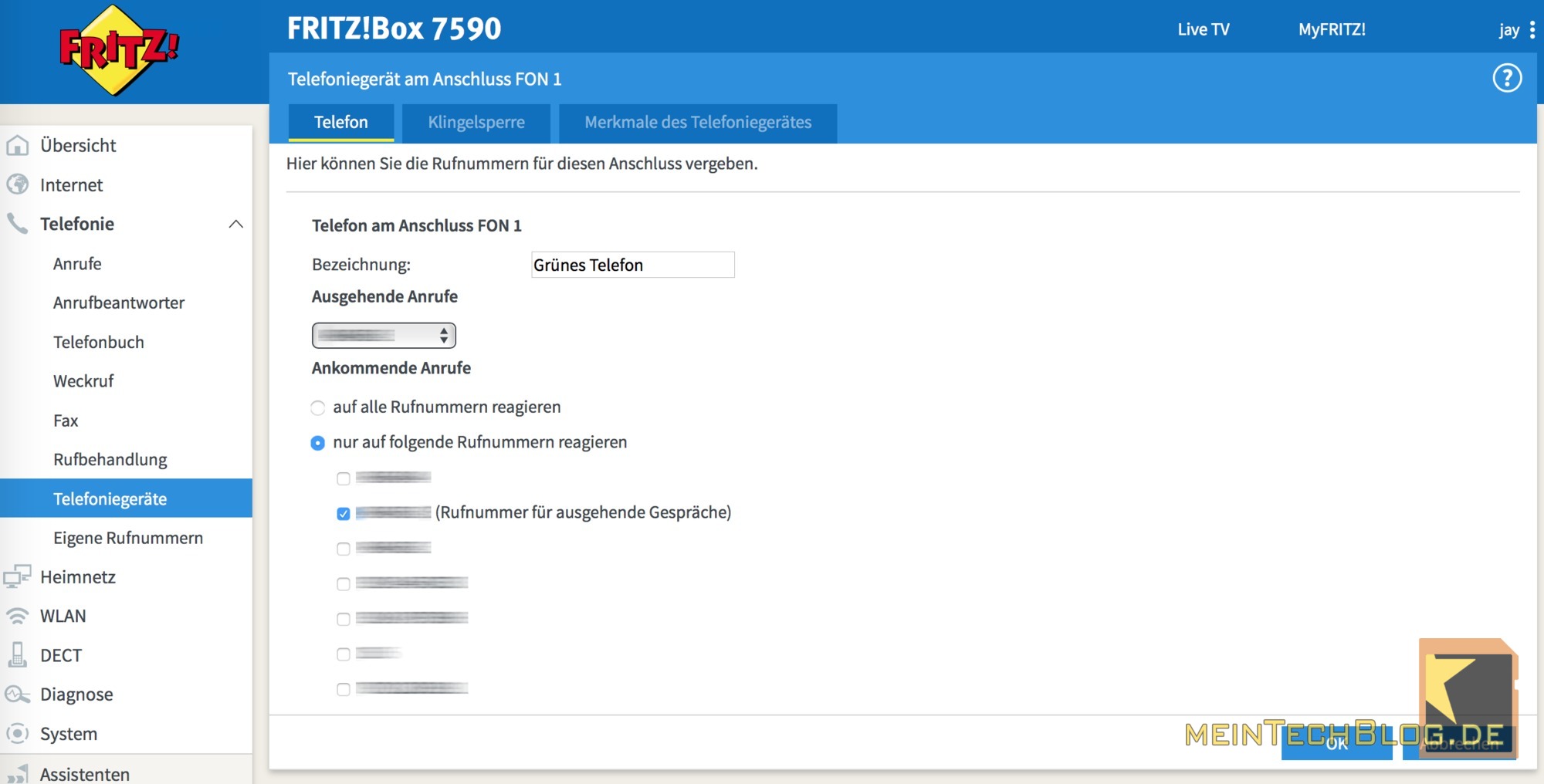
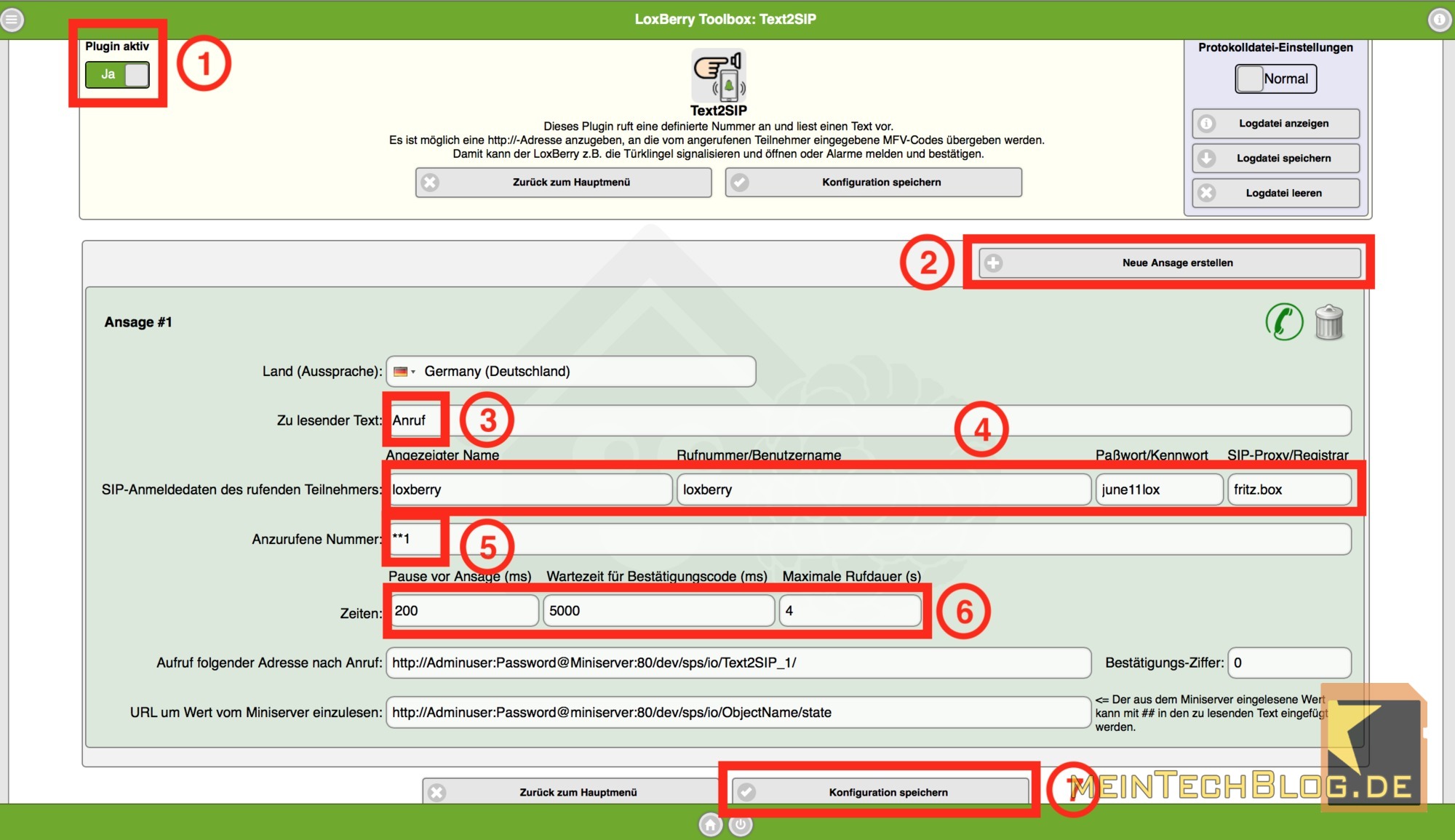
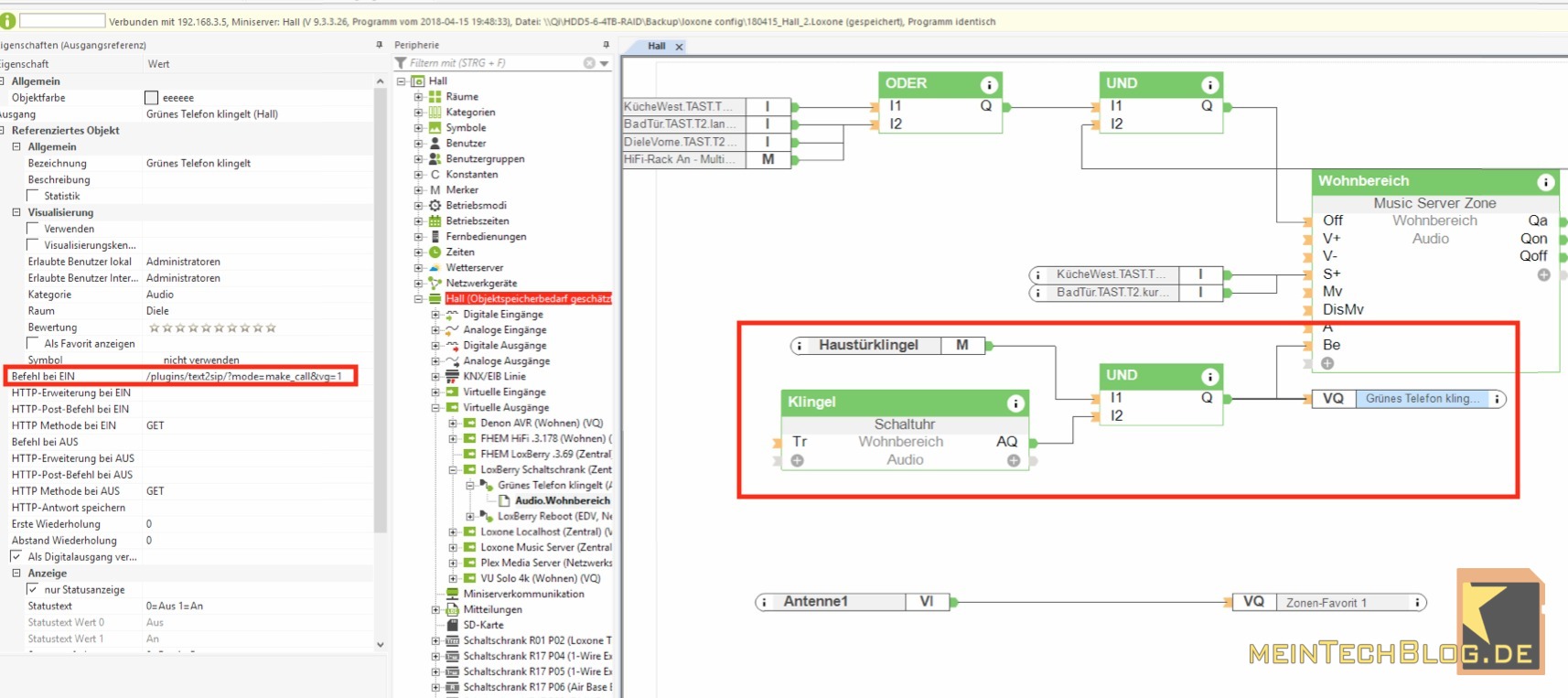

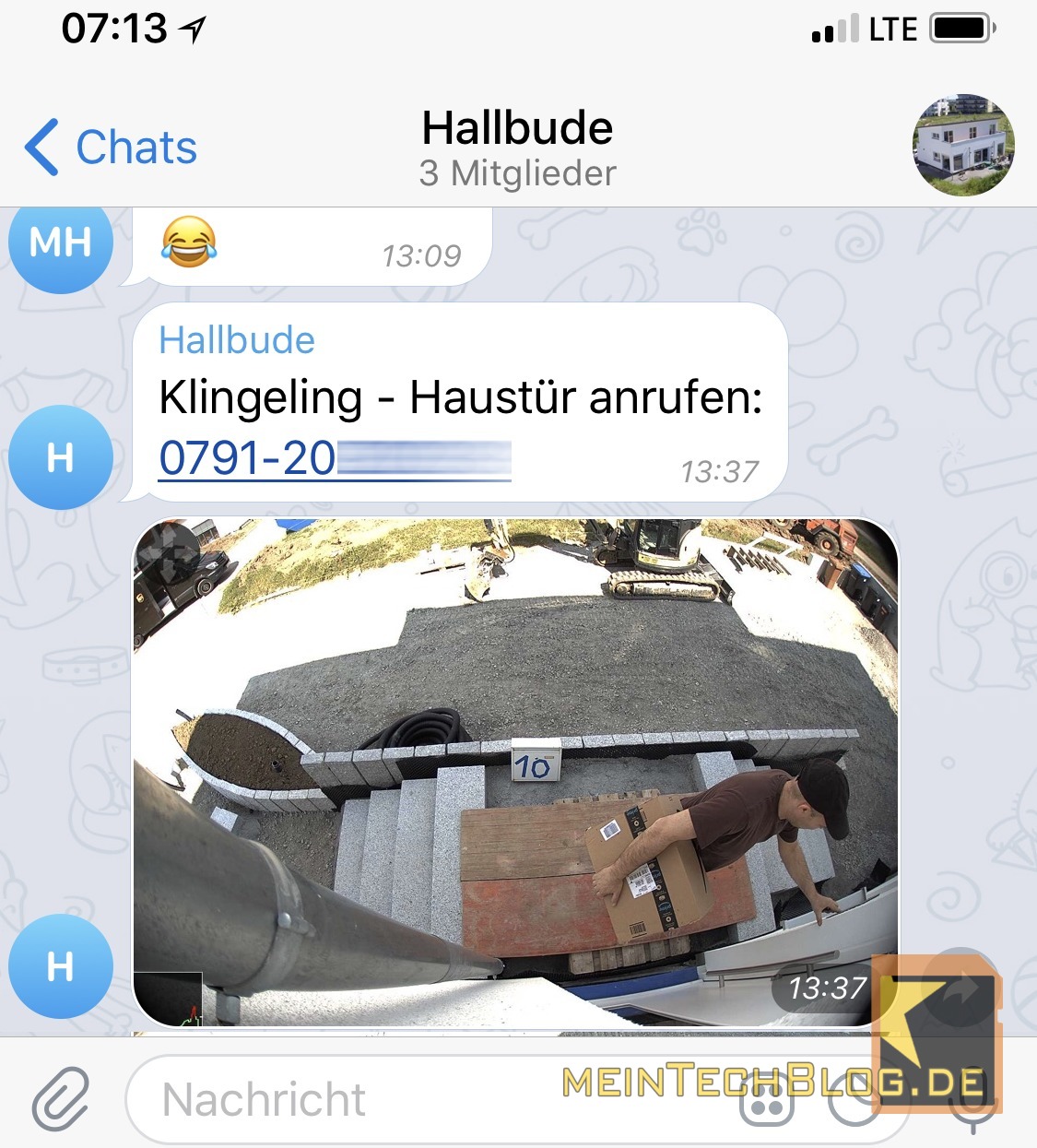






11 Kommentare
Ok, verdammt cool.
Ich mag die Idee, die Umsetzung und den Blogeintrag. Eine sehr gute Kombi aus Oldschool, Nerd-Stuff und Technik… ich habe weder den Anwendungsfall, noch einen Loxone Server, aber irgendwie hat es mich total mitgerissen.
Danke!
Hi Jakob,
freut mich zu hören, dass ich anscheinend nicht der Einzige bin, der sowas cool findet. 🙂
Dazu braucht man natürlich auch nicht zwingend einen Loxone Miniserver und LoxBerry, lässt sich alles auch bspw. komplett in FHEM realisieren. Hier gibt es auch eine SIP-Client-Integration, die man dafür „missbrauchen“ kann. Hatte ich auch erst im Einsatz bis es mein Testsystem irgendwann zerlegt hat – vermutlich aber aus einem anderem Grund.
Demnächst kommen weitere Nerd-Themen, hoffe du bleibst also am Ball.
Grüße
Bortey
Hallo,
ich bin auf Deinen Blog gestoßen und finde ihn sehr interessant.
Ich suche seit langem schon eine Möglichkeit, Türklingeln an die Fritzbox direkt weiterzuleiten, weil ich meine TK-Anlage (T-Concept mit Türfernsprechmodul TFE) endlich mal aussondern will.
Leider wird mir aus Deiner obigen Beschreibung nicht klar, woher der Server mitbekommt, dass der Klingeltaster gedrückt wird. Ist der Klingeldraht physikalisch mit einem I/O -Port des Raspberry verbunden oder wie hast Du das realisiert?
Gruß und großes Lob an deinen sehr gelungenen und umfangreichen Blog
Hi Coolio,
danke für dein Lob!
Der Klingelimpuls wird über einen „Digitalen Input“ meines Loxone Miniservers eingespielt. Würde aber natürlich auch mit einem I/O-Port des RPI funktionieren.
Grüße
Bortey
Coole Idee! 🙂 Ich würde mich über einen Blog Post zu den Pushbenachrichtigungen mit Kamerabild freuen. Wie hast du das umgesetzt?
LG, Micha
Hi Micha,
der Blogpost zum Thema Telegram mit Kamerabild ist gerade in Arbeit und wird am 04.05. veröffentlicht. Setze dabei durchgehend auf FHEM, die genutzten Module lauten TelegramBot und IPCAM.
Alle Details dann wie gesagt im Blogpost. Hoffe du bleibst am Ball!
Grüße
Bortey
Hi Bortey,
wiedermal haben wir dieselbe Idee und wiedermal warst du einfach einen Ticken früher dran 🙂
Ich hab schon seit einiger Zeit 3 Nostalgietelefone zuhause. 2 schöne Ericsson (40-50er Jahre) und ein Siemens W48 (30er Jahre). Hatte bislang leider nicht die Zeit zum Basteln, da du aber wie immer tolle Anleitungen präsentierst, werd ich das einfach 1:1 abkupfern 😉
Danke!
Hi nochmal,
kann ich mit dem Setup auch eine inhouse intercom umsetzen?
LG
Hahah,
was für ein geiles Projekt. Ich glaub ich hab in meinem Elternhaus auch noch genau so ein altes Telefon legen. Das muss ich auch mal angehen 🙂
Geil!
Grüße Daidi
Seeeeehr seeeehr geil!
Hehe, das Plugin kommt mir bekannt vor. 🤪